Hari gini browsing leled,, hehehe,,, ne gan ada tips biar browsing internet kamu lumayan cepet !!
Apa bila proses browsing terasa lambat, hapus registry berikut:
Klik [Start] < [Run] > ketik [regedit]
Buka folder registry: [HKEY_Local_Machine] > [Software] > [Microsoft] > [Windows] > [CurrentVersion] > [Explorer] > [RemoteComputer] > [NamaSpace] > [(D6277990-4C6A-8D87-00AA0060F5BF)].
Klik kanan pada registry di atas kemudian klik Delete.Restart computer
Salah satu cara sederhana untuk memeriksa koneksi internet pada komputer bersistem operasi Windows, adalah dengan menggunakan utiliti ping. Cukup melalui menu [Start] > [Run], dan dengan mengetikkan ping dan alamat situs yang dituju (sebagai contoh, ping www.google.com), maka akan muncul sederetan informasi yang menjadi indikator putus atau tidaknya koneksi internet.
Lazimnya sebuah “kebiasaan”, tanpa disadari pengguna internet cukup sering mengetikkan perintah tersebut secara berulang-ulang, sekadar untuk memeriksa koneksi internet atau jaringan.
Dengan langkah-langkah yang akan dijelaskan berikut ini, pengecekan koneksi internet bisa dipersingkat menjadi satu klik saja:
Buka Notepad. Klik [Start] > [All Programs] > [Accessories] > [Notepad], atau lewat [Start] > [Run] dan ketikkan notepad, lalu tekan [Enter], atau klik [OK].
Ketikkan perintah seperti berikut ini di Notepad::
@echo off
cls
echo Cek Koneksi Internet.
echo Tekan tombol Ctrl+C 2x untuk mengakhiri.
ping www.google.com-t
Perlu diperhatikan bahwa alamat situs seperti pada baris terakhir di atas 9www.google.com) dapat diganti dengan situs lainnya sebagai rujukan. Setelah selesai, simpan file tersebut. Klik [File] > [Save as], lalu pada pilihan Save in, pilihlah folder sistem Windows. Biasanya ini terletak di C:\Windows\System32. Ini untuk menjaga agar file tersebut dapat diakses dari manapun, dan terhindar dari segala perubahan karena ketidaksengajaan (misalnya, karena terhapus, terseret ke folder lain dan semacamnya).
Simpanlah -sebagai contoh- dengan nama cek.bat. Untuk memastikan bahwa ekstensinya adalah BAT (Batch Files), bukan TXT (Text Files), maka pada isian File Name, ketikkan “cek.bat” (dengan tanda kutip ganda). Klik [Save].
Untuk mengujinya, klik menu [Start] > [Run], lalu ketikkan cek dan tekan [Enter]. Jika muncul tampilan Reply from dan seterusnya maka Internet sedang terkoneksi. Namun jika muncul pesan Request time out dan semacamnya maka koneksi Internet sedang terputus. Untuk mengakhirinya, cukup tekan tombol [Ctrl] + [C] dua kali, persis seperti yang dinyatakan dalam tampilan awal aplikasi tersebut.
Berikutnya akan dilakukan pengaturan pada Quick Launch Toolbar supaya file cek.bat dapat langsung dipanggil dengan satu kali klik saja. Jika toolbar tersebut belum muncul di samping kanan menu Start, maka klik kanan pada [Taskbar] > [Properties}, dan beri tanda centang pada [Show Quick Launch} untuk memunculkannya. Akhiri dengan klik [OK].
Langkah selanjutnya adalah membuat shortcut untuk memanggil file cek.bat di Quick Launch Toolbar. Buka Windows Explorer. Klik kanan pada Start lalu pilih Explore. Arahkan pada folder penyimpanan file cek.bat tadi, dalam contoh ini, C:\Windows\System32. Temukan file cek.bat. Klik kanan padanya, seret dan jatuhkanlah pada Quick Launch Toolbar. Pada menu yang muncul, pilihlah [Create Shortcuts Here].
Untuk memberikan tampilan yang lebih informatif, ada baiknya ikon untuk shortcut tersebut diganti. Klik kanan pada ikon lalu pilih [Properties] > [Change Icon]. Klik [OK] jika muncul sebuah pesan peringatan. Pilihlah salah satu gambar icon pengganti, lalu klik [OK].
Lanjutkan dengan mengganti nama shortcut untuk file cek.bat tersebut. Klikkanan pada icon lalu pilih Rename. Ketikkan, sebagai contoh, Cek Koneksi Internet.
Selesailah sudah langkah-langkah pembuatan shortcut untuk pengecekan koneksi internet. Mulai saat ini, untuk memeriksa putus tidaknya koneksi internet, maka cukup sekali klik saja pada icon Cek Koneksi Internet di Quick Launch Toolbar.
Dengan cara yang sama, langkah-langkah di atas dapat diterapkan pula untuk membuat shortcut pengecekan koneksi jaringan lokal (LAN). Sehingga perintah ping sebagaimana dalam baris ke-5:
ping www.google.com-t
dapat diganti menjadi alamat IP dari komputer server yang menjadi gateway untuk koneksi internet, misalnya:
ping 192.168.1-t
Sehingga dengan penambahan fasilitas pengecekan koneksi LAN tersebut, maka akan membantu diagnosa masalah koneksi jaringan maupun internet secara keseluruhan.
This blogspot theme one of the first templates I have created. This is free, supported and ready for download. If you have any questions feel free to leave your comment on my weblog. Hope you like it. Enjoy!
Tips Mempercepat Browsing Internet
Translate
Login Blogger
Daftar Link
Popular Posts
-
Terima atau tidak, Facebook jejaring sosial yang sukses merebut hati banyak orang, termasuk lelaki. Nah, Ladies, tahukah Anda ada saja ula...
-
Berlibur ke puncak gunung atau taman bermain itu buat orang biasa. Untuk orang-orang yang 'luar biasa' berikut adalah daftar sepuluh...
-
Anda suka mencium pasangan anda dengan metode cupang? Nah, buat anda yang sering mencium dengan metode ciuman cupang kini anda harus lebih b...

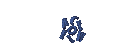











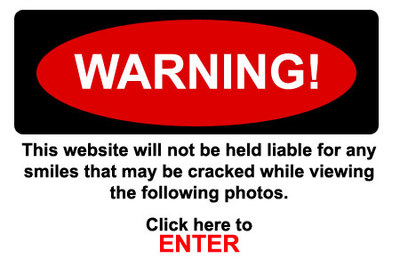
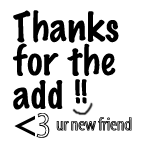

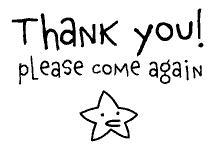


Add your comment below